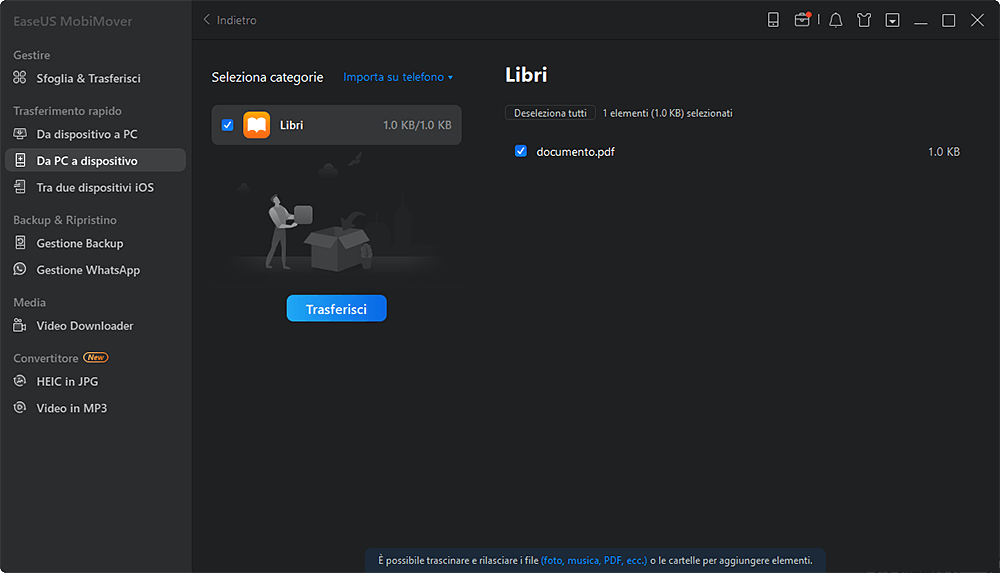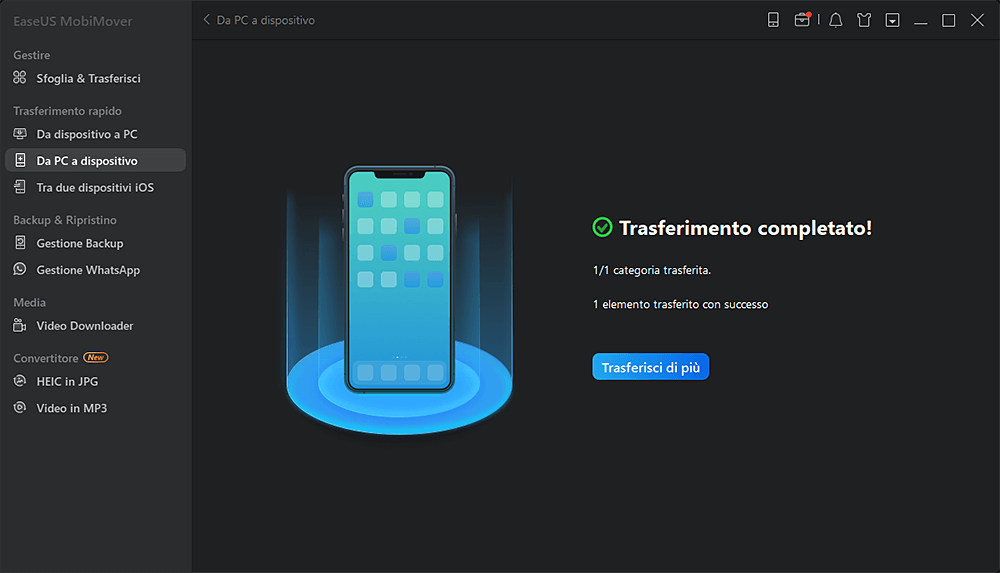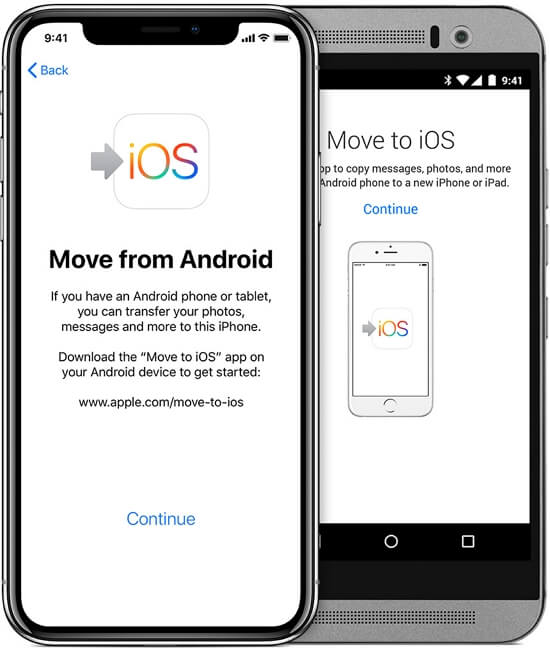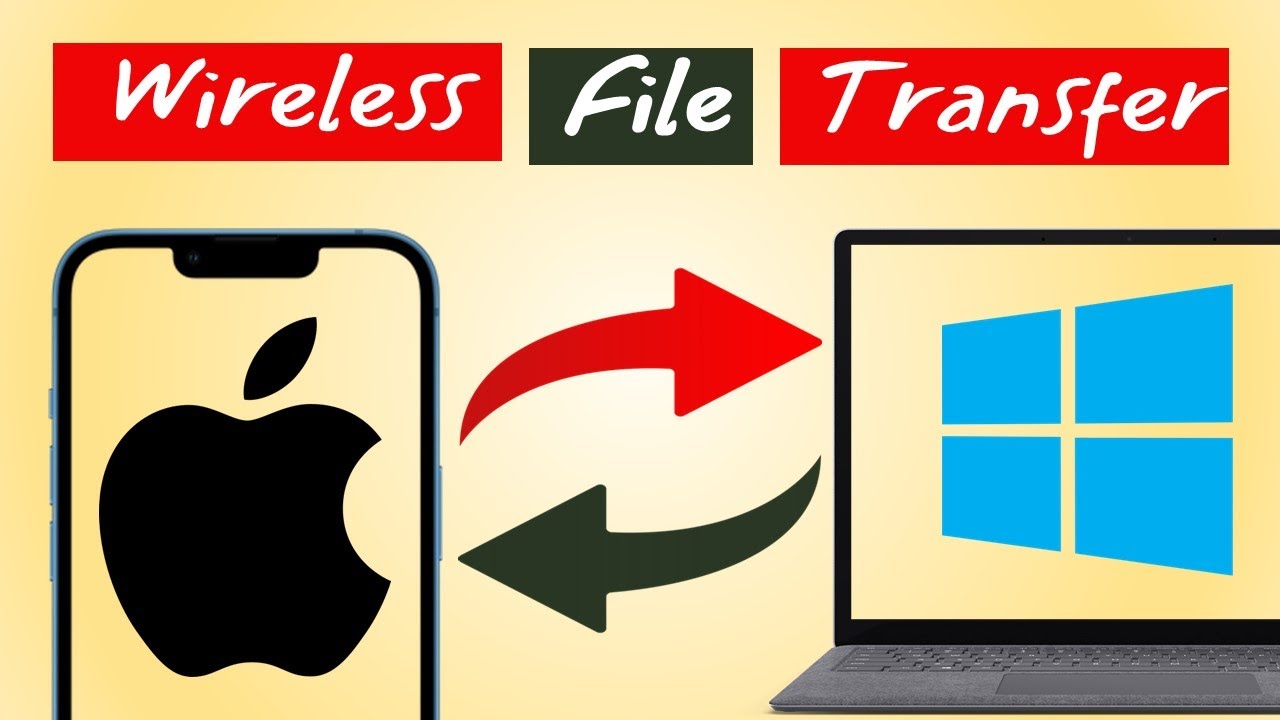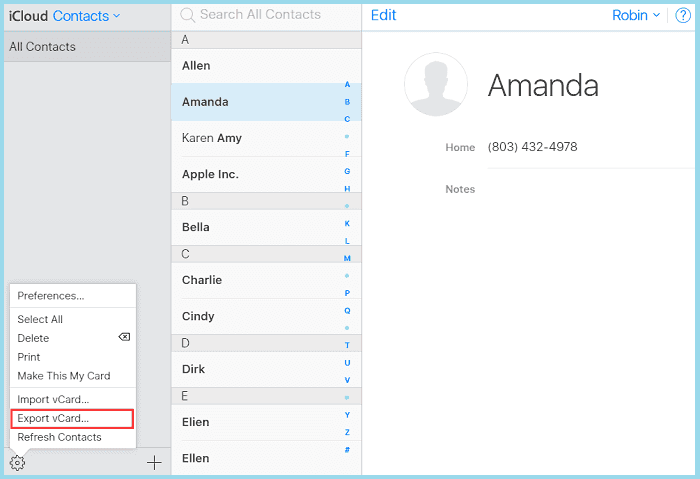Sia che tu stia cercando di passare da un telefono Android a un iPhone o semplicemente di condividere file da Android a iOS, saprai come farlo con i modi fattibili forniti di seguito.
Metodo 1. Come trasferire dati da Android a iPhone tramite il PC
Supporto: foto, video, musica, libri e altro
"Come posso trasferire dati da Android a iPhone senza WIFI?" Se preferisci trasferire da Android a iPhone senza Wi-Fi, puoi trasferire dal tuo Android a iPhone utilizzando il PC.
Come forse saprai, è abbastanza facile trasferire i dati dal tuo telefono Android al computer. Se vuoi spostare i dati da Android a iPhone, devi solo fare un altro passaggio, ovvero trasferire i dati dal computer al tuo iPhone. Fammi prendere come esempio il trasferimento di foto.
Innanzitutto, trasferire i dati dal dispositivo Android al PC:
Passaggio 1. Collega il tuo dispositivo Android al computer con un cavo USB e scegli di utilizzare USB per "Trasferire file".
Passaggio 2. Vai su "Questo PC" > [il tuo dispositivo] > "Archiviazione condivisa interna" e vedrai tutte le cartelle sul tuo dispositivo Android.
Passaggio 3. Vai su "DCIM" > "Fotocamera", quindi copia le foto e i video dal tuo telefono Android al computer.
![Come trasferire dati da Android a PC]()
Quindi, copiare il contenuto dal PC all'iPhone:
Puoi trasferire le foto dal PC all'iPhone utilizzando iTunes. Tuttavia, se vuoi evitare la sincronizzazione dei dati causata dall'utilizzo di iTunes, avrai bisogno di un software di trasferimento iPhone sicuro, come EaseUS MobiMover.
EaseUS MobiMover è un gestore di contenuti iOS che ti consente di:
- Trasferisci file dal computer all'iPhone/iPad o viceversa
- Trasferisci dati da un iPhone/iPad a un altro
- Gestisci i contenuti di iDevice da un computer
Oltre alle foto, supporta anche foto, video, musica, PFD, libri e altro.
Per trasferire le foto dal PC al tuo iPhone:
Passo 1. Collega il tuo iPhone/iPad al tuo computer e tocca "Autorizza" su tuo dispositivo per continuare. Avvia EaseUS MobiMover e vai su "PC a Telefono" > "Seleziona File".
Passo 2. Ora scegli i file che vuoi trasferire.
Passo 3. Premi "Trasferisci" per avviare il trasferimento dei file dal PC all'iPhone o all'iPad. Quando avrà finito, vai nell'applicazione corrispondente sul dispositivo iOS o iPadOS per controllare gli elementi.
Ora sai come trasferire dati da Android a iPhone con il computer. Se non hai un computer disponibile, continua a leggere per vedere come trasferire dati da Android a iPhone tramite Wi-Fi.
Metodo 2. Come trasferire dati da Android a iPhone con Move to iOS
Supporta: contatti, cronologia messaggi, foto e video della fotocamera, segnalibri Web, account di posta e calendari
L'app Move to iOS di Apple è molto utile quando si tratta di passare da un dispositivo Android a un iPhone. Funziona bene per trasferire automaticamente i dati dal tuo Android all'iPhone tramite la connessione di rete. Il contenuto mostrato sopra è tutto trasferibile con questa app.
L'unico inconveniente è che puoi utilizzare questa funzione solo durante la configurazione del tuo iPhone. Ciò significa che se hai già configurato il tuo dispositivo iOS, dovrai cancellare il dispositivo, che nella maggior parte dei casi è indesiderato. Detto questo, questo metodo è più adatto alla situazione in cui devi trasferire i tuoi contenuti Android su un nuovo iPhone.
Prima di iniziare, devi assicurarti:
- Hai connesso il tuo dispositivo a una rete Wi-Fi.
- Collega i tuoi dispositivi all'alimentazione.
- Hai installato l'app Passa a iOS sul tuo dispositivo Android dal Google Play Store.
- Il contenuto che sposterai si adatterà al tuo nuovo iPhone.
Se sei pronto, segui per sapere come trasferire i dati da Android a iPhone con Move to iOS.
Passaggio 1. Quando vedi la schermata App e dati durante il processo di configurazione di iPhone, scegli "Sposta dati da Android".
Passaggio 2. Sul tuo dispositivo Android, apri l'app Passa a iOS e tocca "Continua".
Passaggio 3. Tocca "Accetto" dopo aver letto i termini e le condizioni. Quindi tocca "Avanti" per continuare.
Passaggio 4. Sul tuo dispositivo iOS, tocca "Continua" nella schermata Sposta da Android e attendi che venga visualizzato un codice (di dieci o sei cifre).
Passaggio 5. Inserisci il codice sul tuo telefono Android e attendi che venga visualizzata la schermata Trasferisci dati.
Passaggio 6. Sul dispositivo di origine, seleziona i tipi di contenuto che desideri trasferire e tocca "Avanti".
Passaggio 7. Attendi che la barra di caricamento sul tuo nuovo iPhone finisca.
Passaggio 8. Tocca "Fatto" sul tuo dispositivo Android e tocca "Continua" sul dispositivo di destinazione per completare la configurazione del dispositivo.
![Come trasferire dati da Android a iPhone con Move to iOS]()
Metodo 3. Come spostare i dati da Android a iPhone tramite il servizio Cloud
Supporta: file supportati dal servizio
I servizi di archiviazione cloud ti consentono di trasferire dati da Android a iPhone o viceversa in modalità wireless tramite una connessione di rete, purché tu abbia spazio sufficiente e utilizzi lo stesso account. Servizi come Dropbox, Google Drive, Google Foto, OneDrive e altri sono tutti utili per spostare i contenuti dal tuo vecchio dispositivo Android al nuovo iPhone.
I passaggi generali sono:
Passaggio 1. Scarica e installa l'app Android e l'app iOS da Google Play Store e App Store.
Passaggio 2. Accedi alle app con lo stesso account.
Passaggio 3. Carica il contenuto che intendi trasferire dal dispositivo di origine, ovvero il tuo telefono Android.
Passaggio 4. Controlla i contenuti dall'app sul tuo dispositivo iOS e scaricali nella memoria del tuo iPhone, se necessario.
Metodo 4. Come trasferire posta/contatti/calendari da Android a iPhone tramite Gmail
Se la posta, i contatti e i calendari sul tuo dispositivo Android sono tutti collegati al tuo account Google, è abbastanza semplice trasferire tali dati dal tuo dispositivo Android all'iPhone. Tutto quello che devi fare è andare su "Impostazioni" > "Password e account", toccare "Aggiungi account", scegliere "Google" e inserire le informazioni del tuo account Gmail. Successivamente, attiva la sincronizzazione dei dati.
![Come trasferire posta, contatti e calendari da Android a iPhone tramite Gmail]()
Metodo 5. Come trasferire file da Android a iPhone con software di terze parti
Grazie ai software forniti da alcune aziende tecnologiche, è pratico trasferire i dati da Android a iPhone direttamente utilizzando un computer. Installando lo strumento di trasferimento dati sul tuo computer, puoi copiare selettivamente i contenuti da Android a iOS per sincronizzare tutti i file contemporaneamente.
Ci sono molti strumenti che aiutano a trasferire i dati tra Android e iPhone disponibili su Internet. Se preferisci utilizzare uno strumento del genere, cercalo utilizzando un browser e applica quello che ti piace di più per trasferire da Android a iPhone.
Conclusione
Ora sai come trasferire dati da Android a iPhone. Sia che tu voglia sincronizzare le foto o copiare i contatti, puoi farlo facilmente con i suggerimenti sopra. Esegui il trasferimento più adatto alle tue esigenze da Android a iPhone in pochi minuti.